Antes que nada me permito presentarme como colaborador del ModdingBlog donde de vez en vez publicaré reviews de Aplicaciones, equipos y cualquier otra cosa que se pase por el camino. El día de hoy como primera entrada les traigo el Hands On en una opción que uTorrent ha incorporado para gestión de nuestras descargas 100% legales y que no infringen ninguna ley de Copyright, es una función por demás sencilla, pero que tal vez no todos nos hallamos dado cuenta que existe, es uTorrent Remote. Activar uTorrent Remote Para activar el servicio, simplemente debemos ir a las opciones de uTorrent
En las preferencias vamos a Remoto, ahí basta con activar la casilla Activar acceso a uTorrent Remoto, ponemos un nombre para la máquina y una contraseña de acceso.
Una vez hecho ésto ya podemos gestionar nuestras descargas desde la aplicación oficial para Android gratuita en la Play Store o para iOS… esperen… no… para iOS no está disponible… eso de las descargas que infringen leyes es del demonio no está permitido en su bendita AppStore… pero bueno, si Tim Cook les dijo que para los mapas pusieran un acceso directo a Gmaps, pues de uTorrent Remote también hay un sitio web!, así que también podrán acceder desde sus dispositivos iOS, windows, linux, symbian y cualquier cosa con Navegador Acceso a uTorrent Remote Para accesar vía web, debemos de ir a: https://remote.utorrent.com/ , aquí nos encontraremos con una interfaz muy sencilla en la que solamente se nos pide el nombre de la máquina y el password que configuramos.
Una vez logueados, la interfaz es muy parecida a la aplicación de escritorio, y desde ésta se pueden realizar todas las tareas que se realizan desde el cliente.
El acceso vía Cliente Android es de igual forma sencillo, al abrir la App nos pedirá el nombre de la máquina y el password, abrirá la sesión y nos mostrará el menú principal
La vista de descargas nos mostrará todos los archivos que tenemos descargando y al elegir uno podremos pausarlo, cancelarlo o ver un listado de los archivos en el directorio de descarga.
También tenemos la opción de poner a descargar archivos ya sea subiéndolos o mediante la URL del torrent, honestmente puedo decirles que es una opción excelente a otros clientes remotos para torrents (si su cliente de descargas es uTorrent, por supuesto) por su facilidad de uso, acceso desde cualquier dispositivo y por el hecho de que la conexión se realiza a través de los servidores de uTorrent, por lo que no es necesaria una IP real o el uso de dyndns, excelente para los usuarios de internet por cable.
Carnage Himura

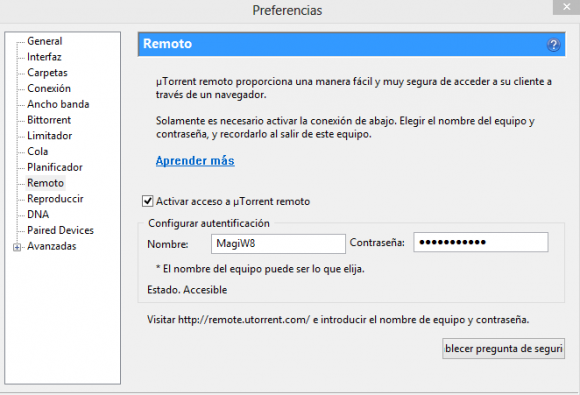
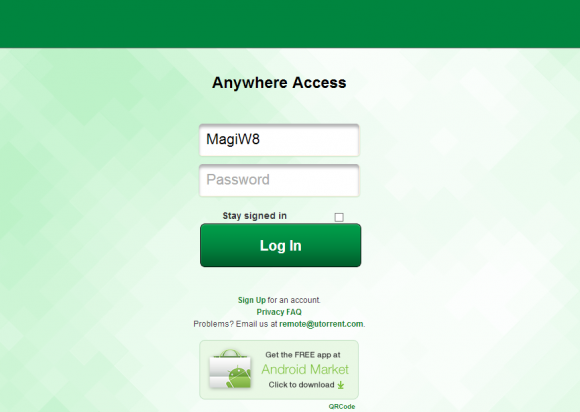
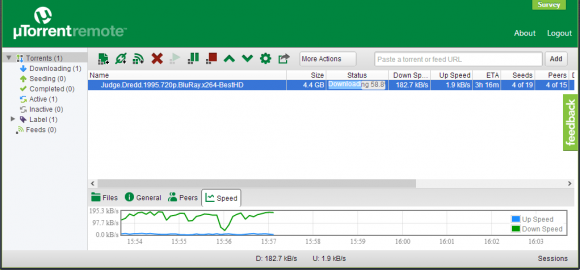



No te creas Mini, chingale, chíngale. <3